Αλλαγή της λειτουργίας σύνδεσης
Μπορείτε να εναλλάσσετε τη λειτουργία σύνδεσης στον εκτυπωτή.
Απαιτείται ρύθμιση όταν συνδέεστε με τον εκτυπωτή για πρώτη φορά. Επιστρέψτε στην οθόνη εφαρμογής του λογισμικού και ρυθμίστε τον εκτυπωτή.
-
Ακολουθήστε τα βήματα του τρόπου σύνδεσης που θέλετε να αλλάξετε και προχωρήστε στη ρύθμιση.
Για την ενεργοποίηση της Ασύρματης άμεσης σύνδεσης, απαιτείται SSID/Κωδικός πρόσβασης (κλειδί δικτύου).
Το προεπιλεγμένο SSID είναι το όνομα του εκτυπωτή και ο προεπιλεγμένος κωδικός πρόσβασης είναι ο αριθμός σειράς του εκτυπωτή. Ανατρέξτε στην πίσω πλευρά του εκτυπωτή ή στην εγγύηση.Εάν δεν γνωρίζετε το SSID ή τον κωδικό πρόσβασης, εκτυπώστε τη σελίδα διαμόρφωσης δικτύου και δείτε το πεδίο «SSID/Κωδικός πρόσβασης».
-
Τρόπος εκτύπωσης της σελίδας διαμόρφωσης δικτύου
Πατήστε το κουμπί Πληροφορίες (Information) στον εκτυπωτή.
Θα εκτυπωθεί η σελίδα διαμόρφωσης δικτύου συμπεριλαμβανομένου ενός κωδικού PIN.
Πατήστε στον εκτυπωτή το κουμπί Επιλογή ασύρματου (Wireless select) (A) μέχρι να εμφανιστεί η παρακάτω οθόνη.
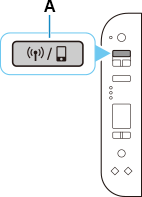
Κατά την ενεργοποίηση τόσο του Wi-Fi όσο και της Ασύρματης άμεσης σύνδεσης
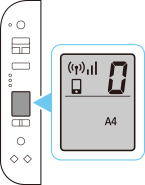
Μόνο κατά την ενεργοποίηση Wi-Fi
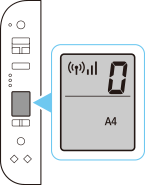
Μόνο κατά την ενεργοποίηση Ασύρματης άμεσης σύνδεσης
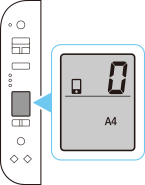
Κατά την απενεργοποίηση τόσο του Wi-Fi όσο και της Ασύρματης άμεσης σύνδεσης
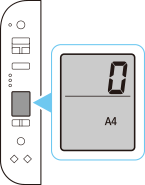
-
-
Δείτε το SSID και τον κωδικό πρόσβασης (κλειδί δικτύου) και, στη συνέχεια, προχωρήστε στη ρύθμιση στην οθόνη ρυθμίσεων Wi-Fi της συσκευής σας (όπως ενός υπολογιστή).
Κατά την αλλαγή των ρυθμίσεων Άμεση σύνδεση
Ανατρέξτε στην ενότητα «Αλλαγή της λειτουργίας σύνδεσης» και αλλάξτε τις ρυθμίσεις για την Ασύρματη άμεση σύνδεση.

